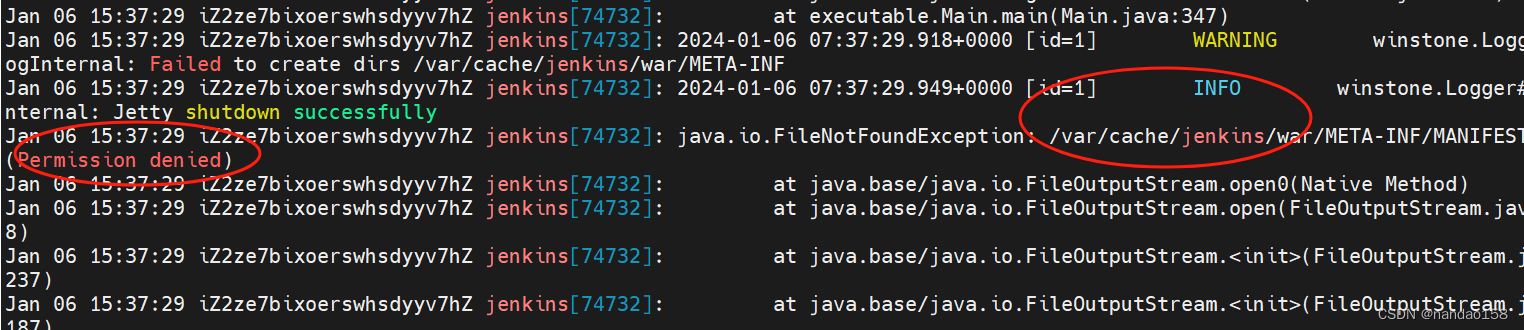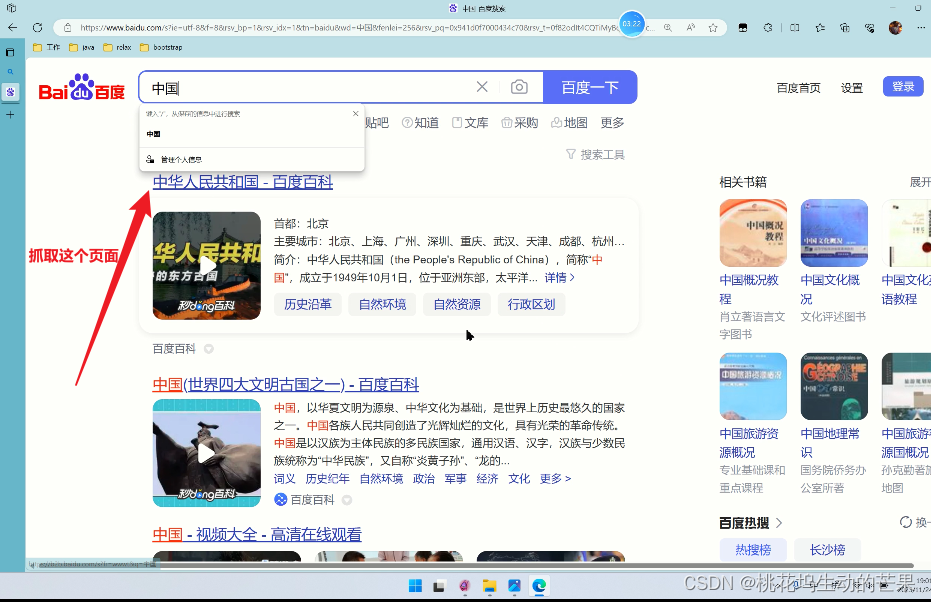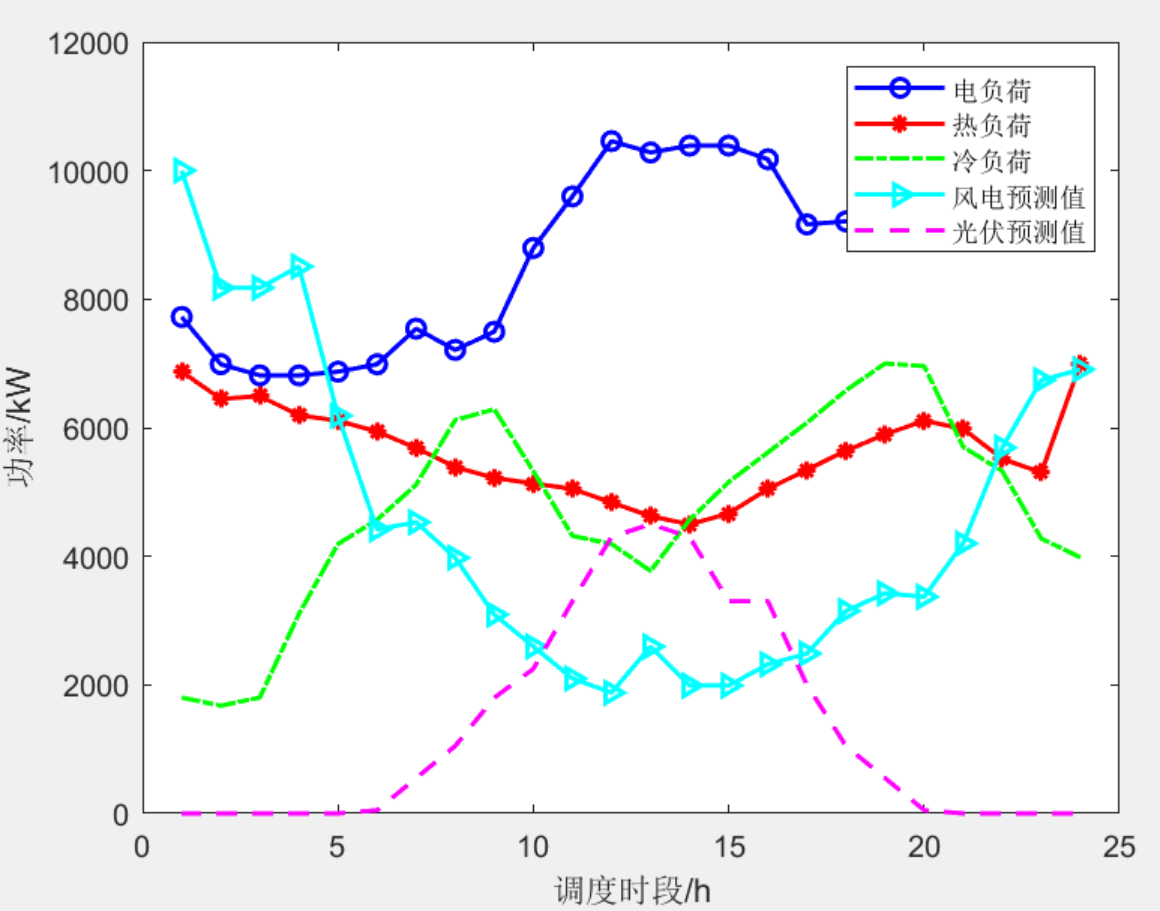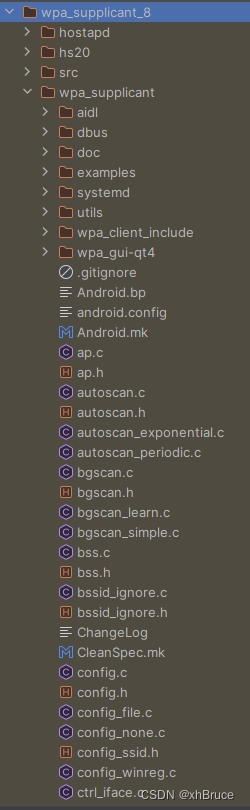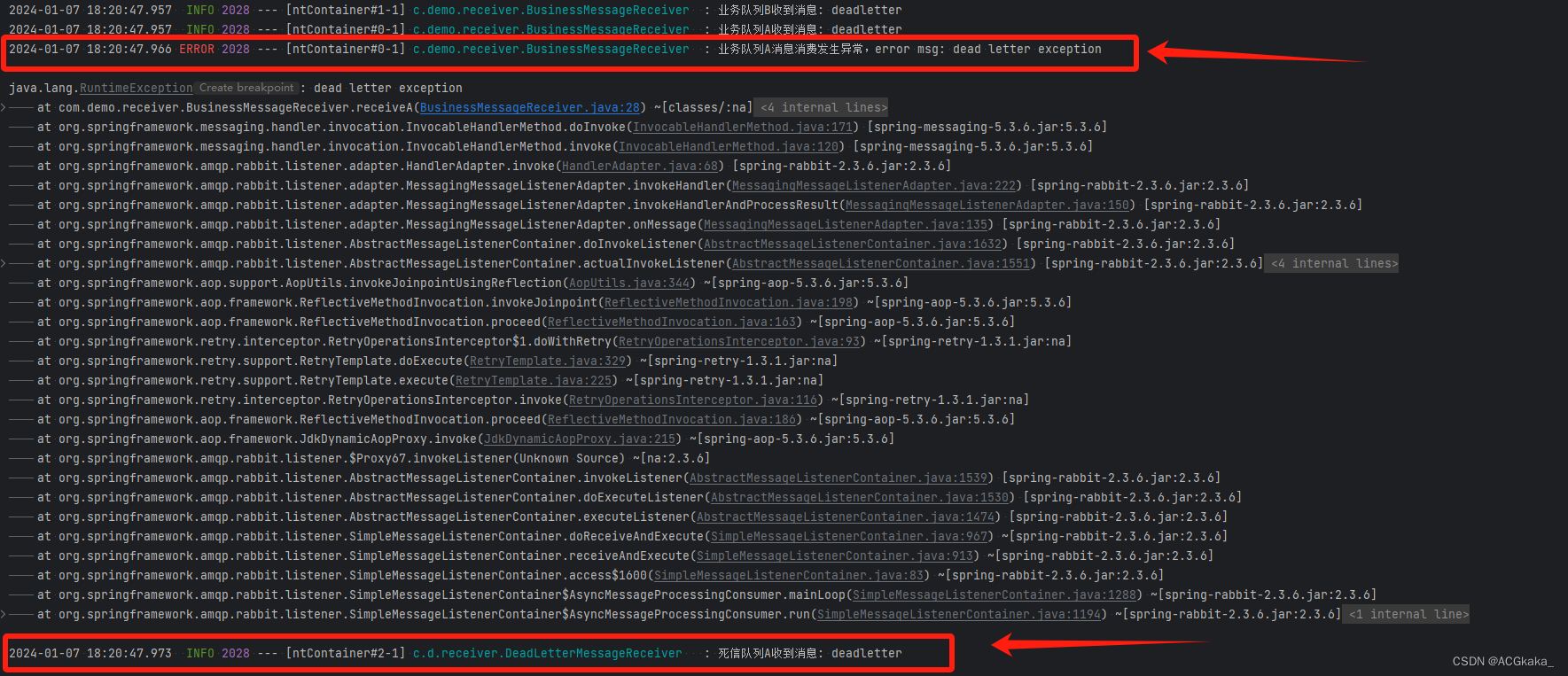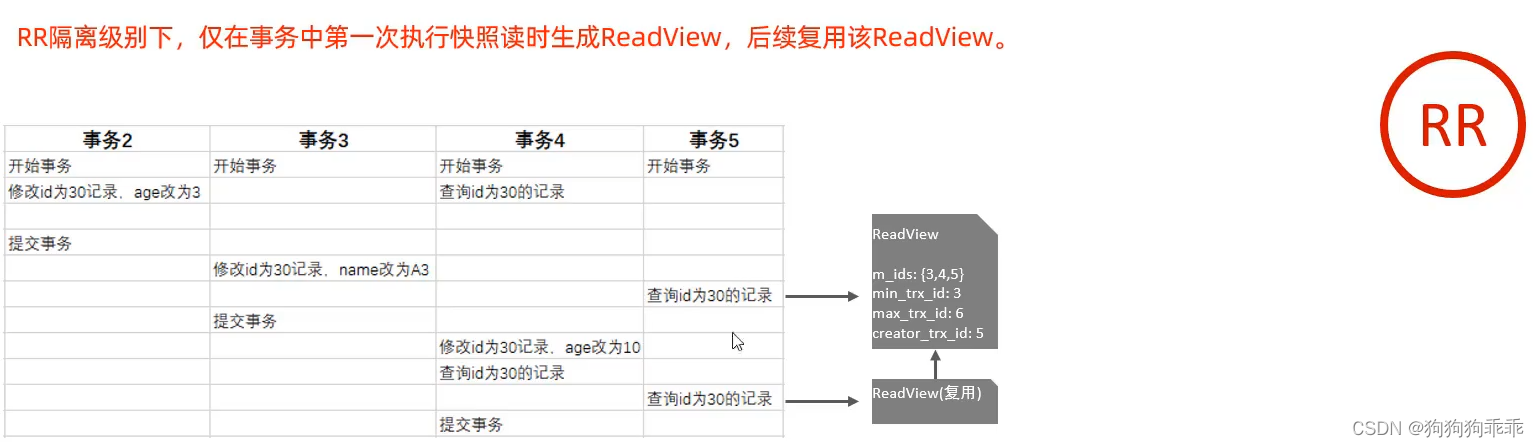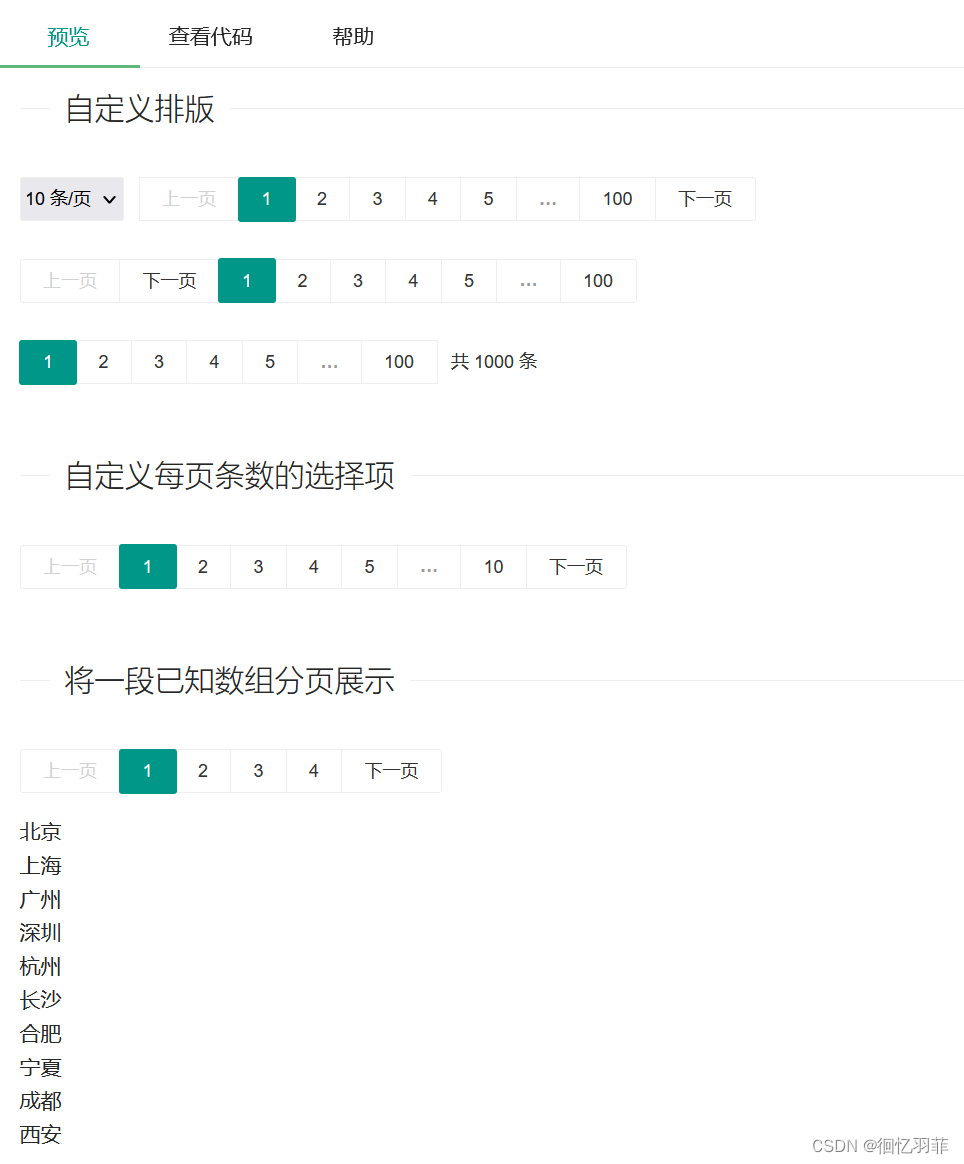目录
一、下载Kali Linux
1、选择下载安装程序映像或者预构建映像
2、下载安装程序映像
3、下载虚拟机预构建映像
二、安装Kali Linux
(一)使用安装程序映像安装(iso文件)
(二)使用虚拟机预构建映像安装
一、下载Kali Linux
Get Kali | Kali Linux
官网下载可以选择安装程序映像iso文件和预构建映像7z压缩包。
#虚拟机使用建议直接下载预构建映像,方便快捷。
1、选择下载安装程序映像或者预构建映像
官网下载kali有两种,一是iso文件,需要自行安装,适用于所有地方(电脑、服务器、虚拟机);二是7z压缩包,不需要自行安装,适用于虚拟机使用。

翻译后页面
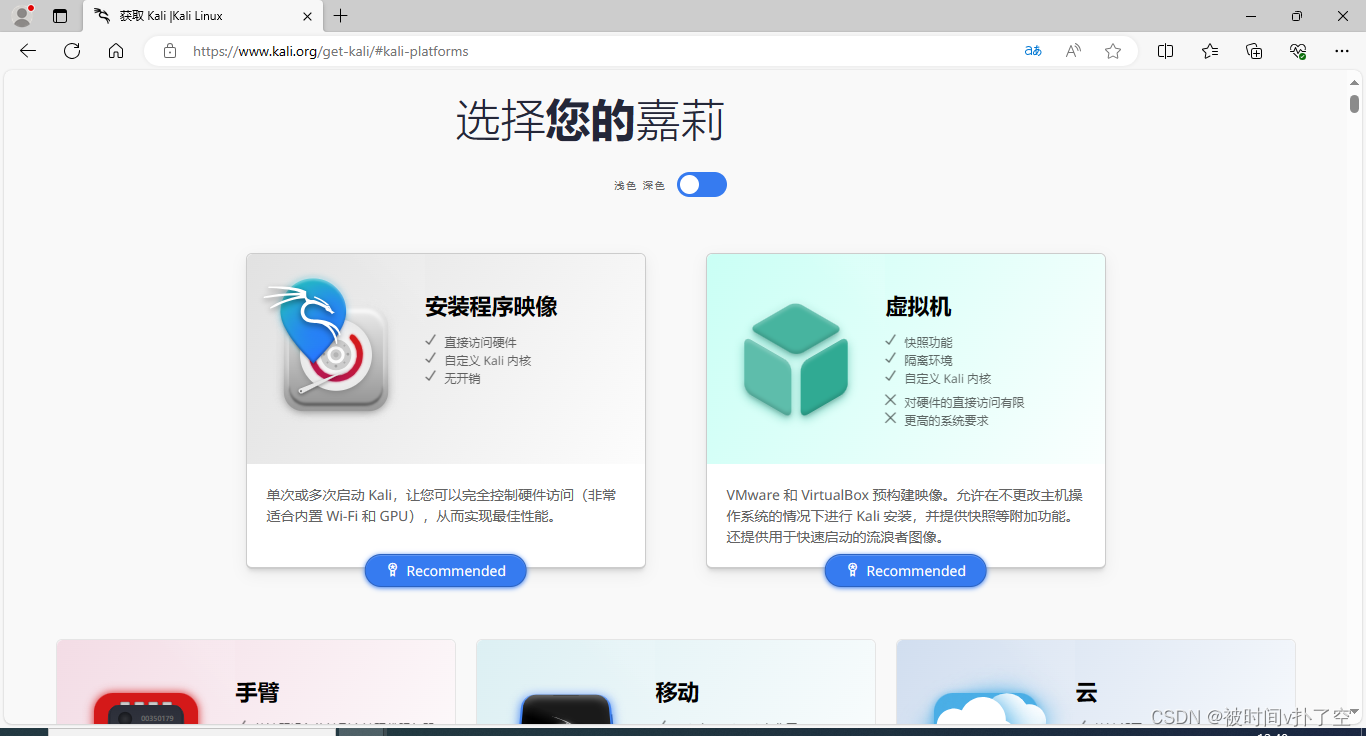
2、下载安装程序映像
先根据情况选择64位、32位或者Apple芯片,然后点击下载
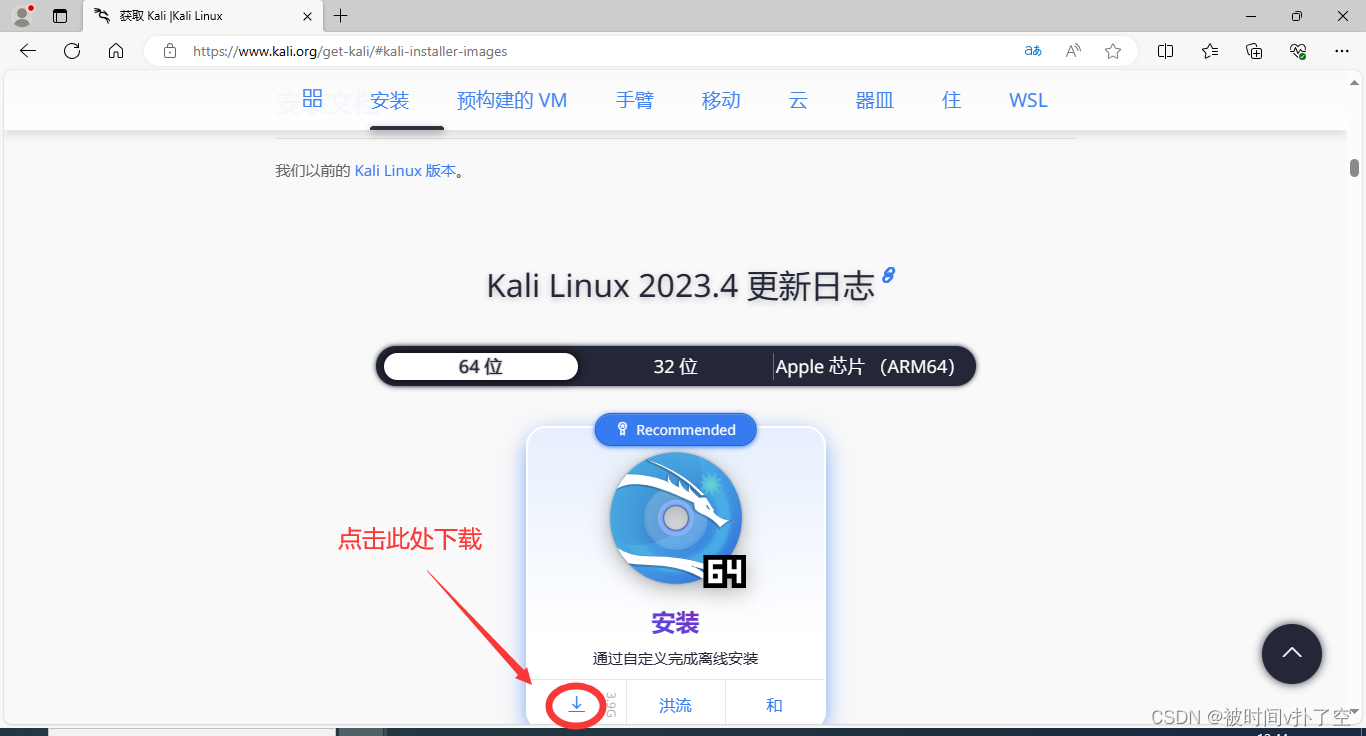
3、下载虚拟机预构建映像
先根据需要选择64位或32位
然后根据使用的虚拟化环境选择对应的映像下载。

二、安装Kali Linux
(一)使用安装程序映像安装(iso文件)
1、创建虚拟机
(1)新建虚拟机
点击主页的创建新的虚拟机
或者文件--新建虚拟机
快捷键Ctrl+N

(2)选择配置类型
简单点直接典型就好,会配置的就自定义。
点击下一步

(3)选择映像文件
单击安装程序光盘映像文件,然后浏览找到下载的kali系统的iso文件。
出现警告无法检测到此光盘映像中的操作系统,不用管它。
点击下一步

(4)选择操作系统
客户机操作系统:Linux
版本:Debian 12.x 64位 (32位的选着 Debian 12.x )

(5)命名虚拟机
虚拟机名称:自己命名
位置:可自行更改。
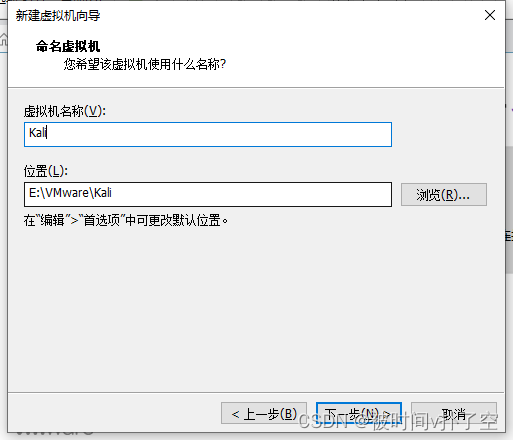
(6)指定磁盘容量
默认即可
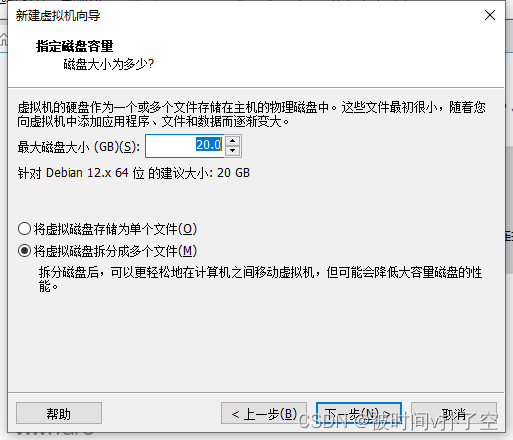
(7) 虚拟机创建完成
点击完成即可。
硬件配置后期可以随时更改。

2、安装Kali Linux
#对于新手来说,最简单的方法就是不懂的地方选择默认就好。
(1)打开虚拟机
找到前面创建的虚拟机,点击开启此虚拟机
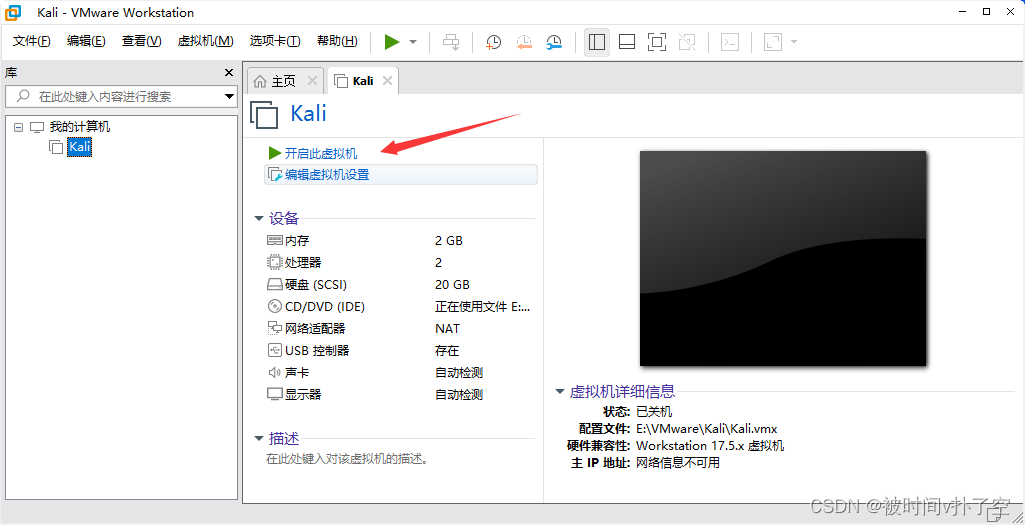
(2)安装
选择 Install 安装。
注意:Ctrl+Alt 可释放鼠标。
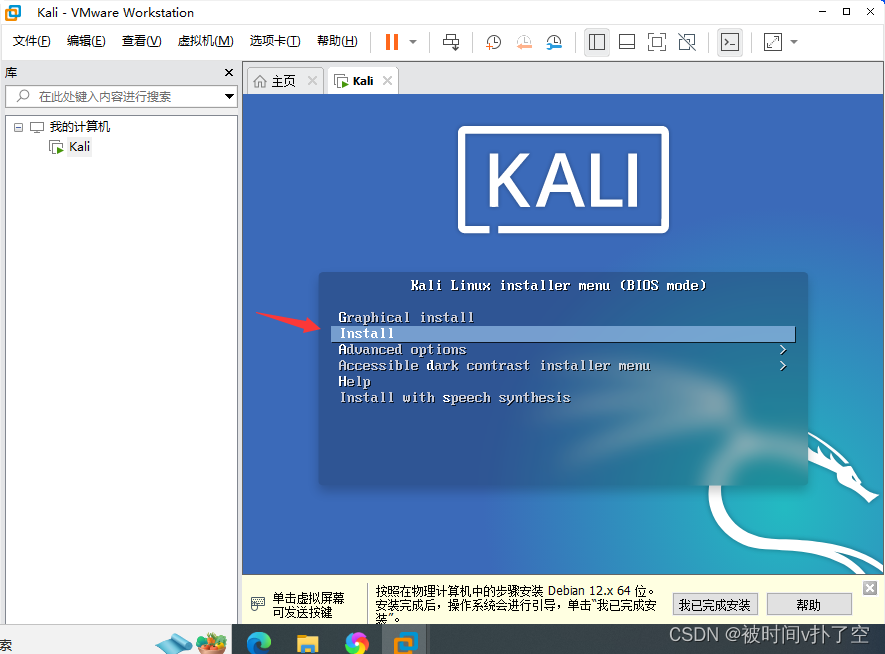
(3)选择语言
选着中文简体
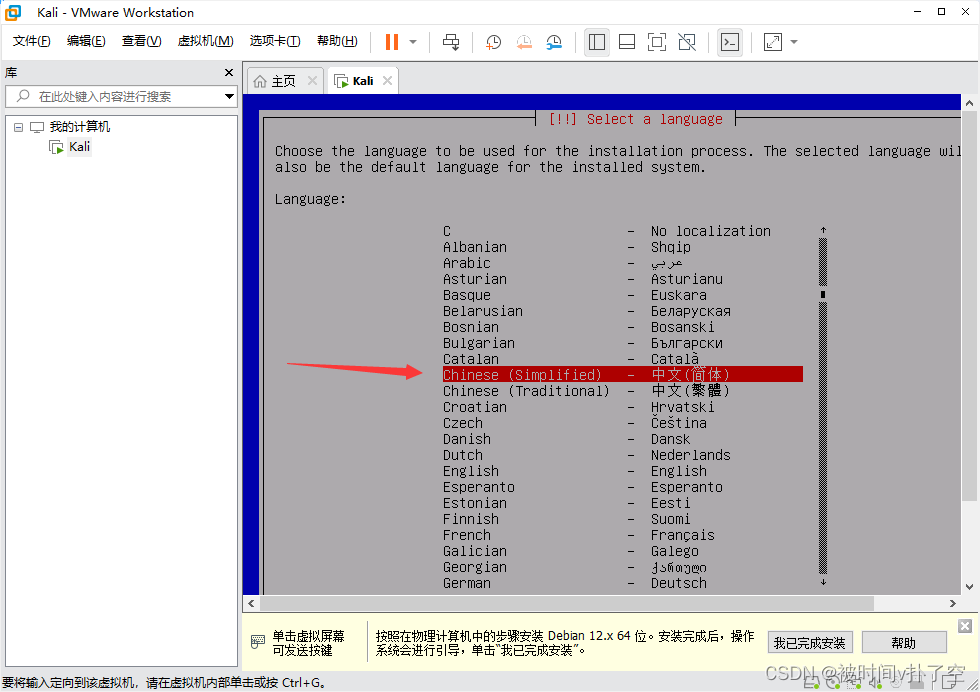
(4)选择区域
 (5)配置键盘
(5)配置键盘

(6)等待安装

(7)配置主机名
随便,不能有-以外的符号或空格。

(8)配置域名
直接点继续
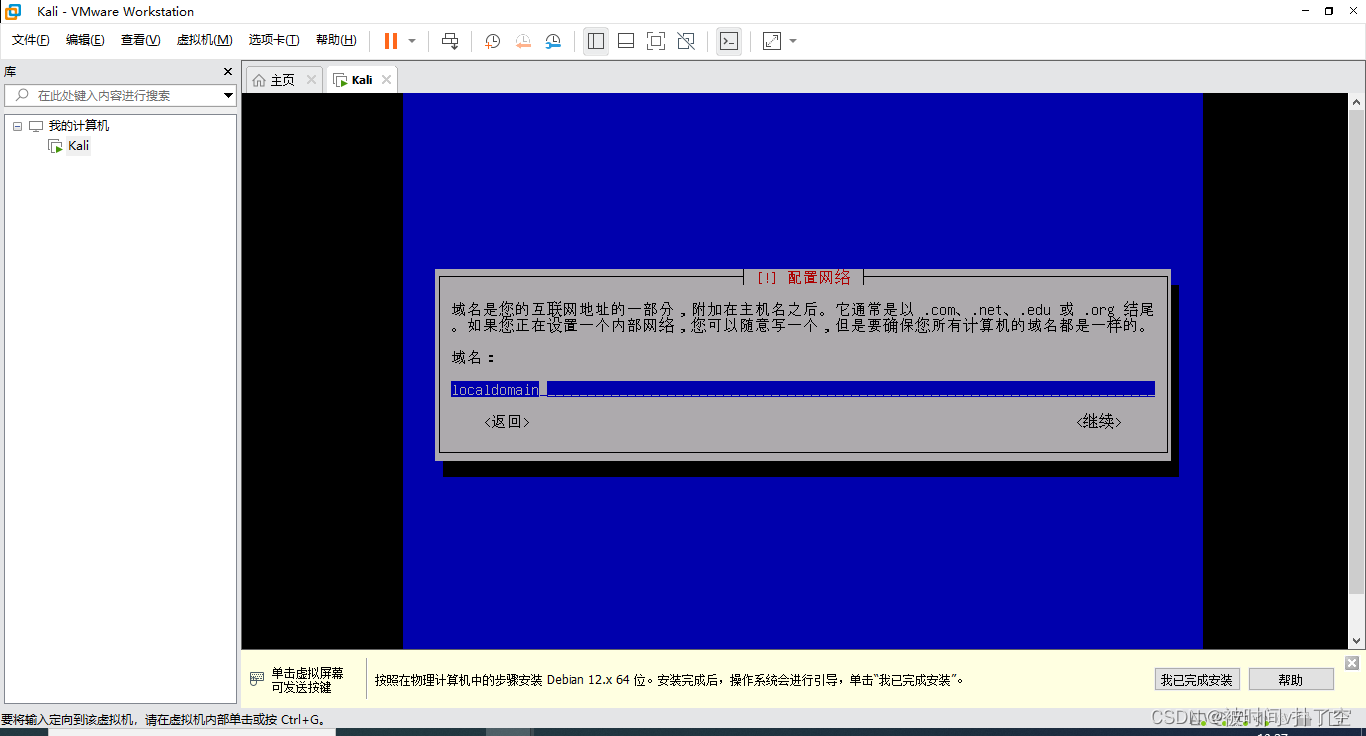
(9)配置新用户

(10)配置用户名

(11)设置密码
(12)磁盘分区
使用默认的第一个就好。
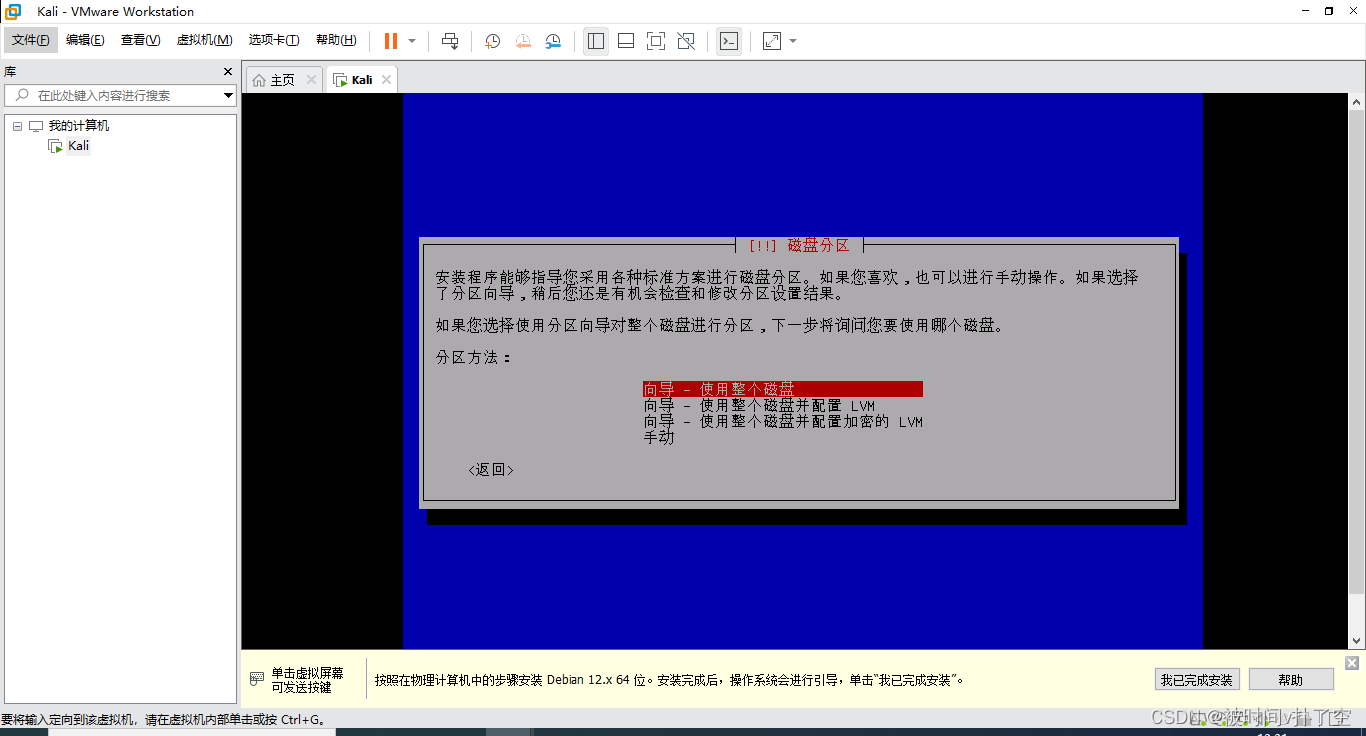
(13)选择分区磁盘
直接回车

(14)选择分区方法
使用默认第一个就好

(15)分区写入磁盘

(16)确认写入
选择是

(17)等待安装

(18)软件安装
默认就好。
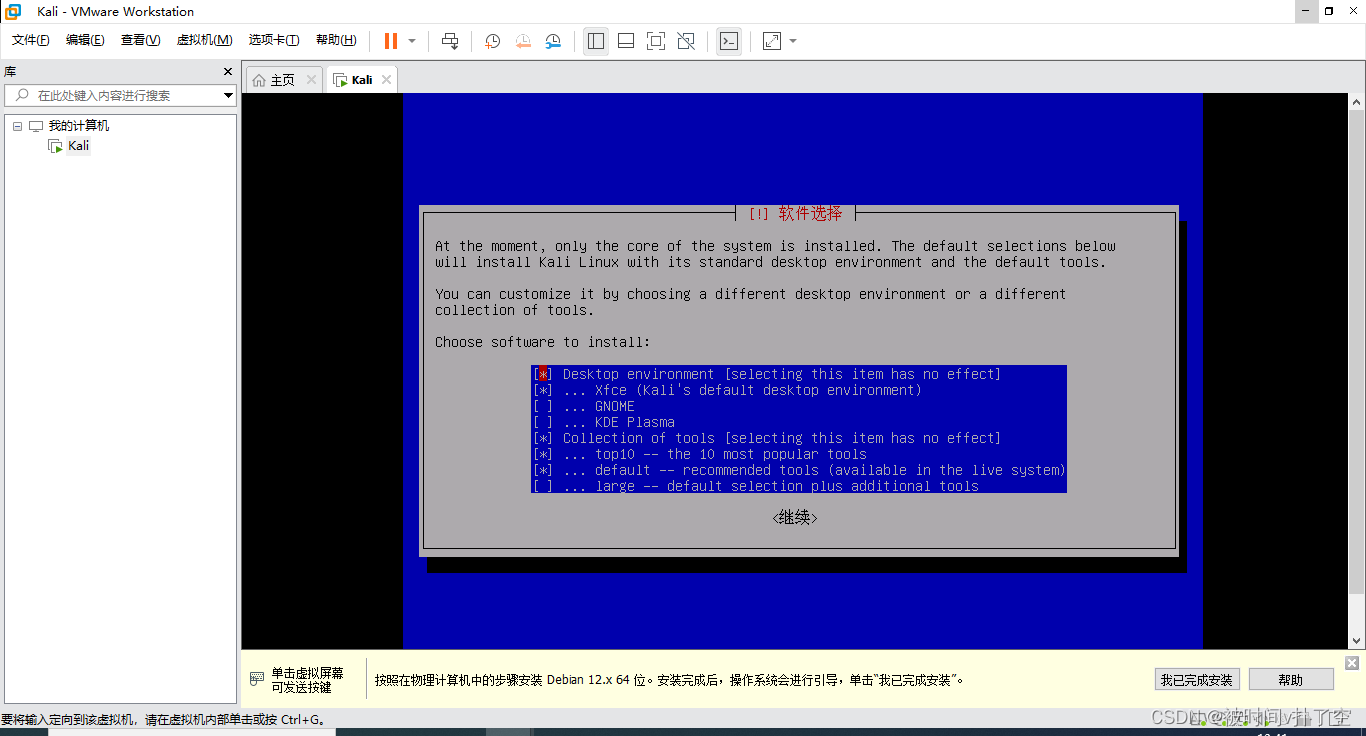
(19)等待安装软件
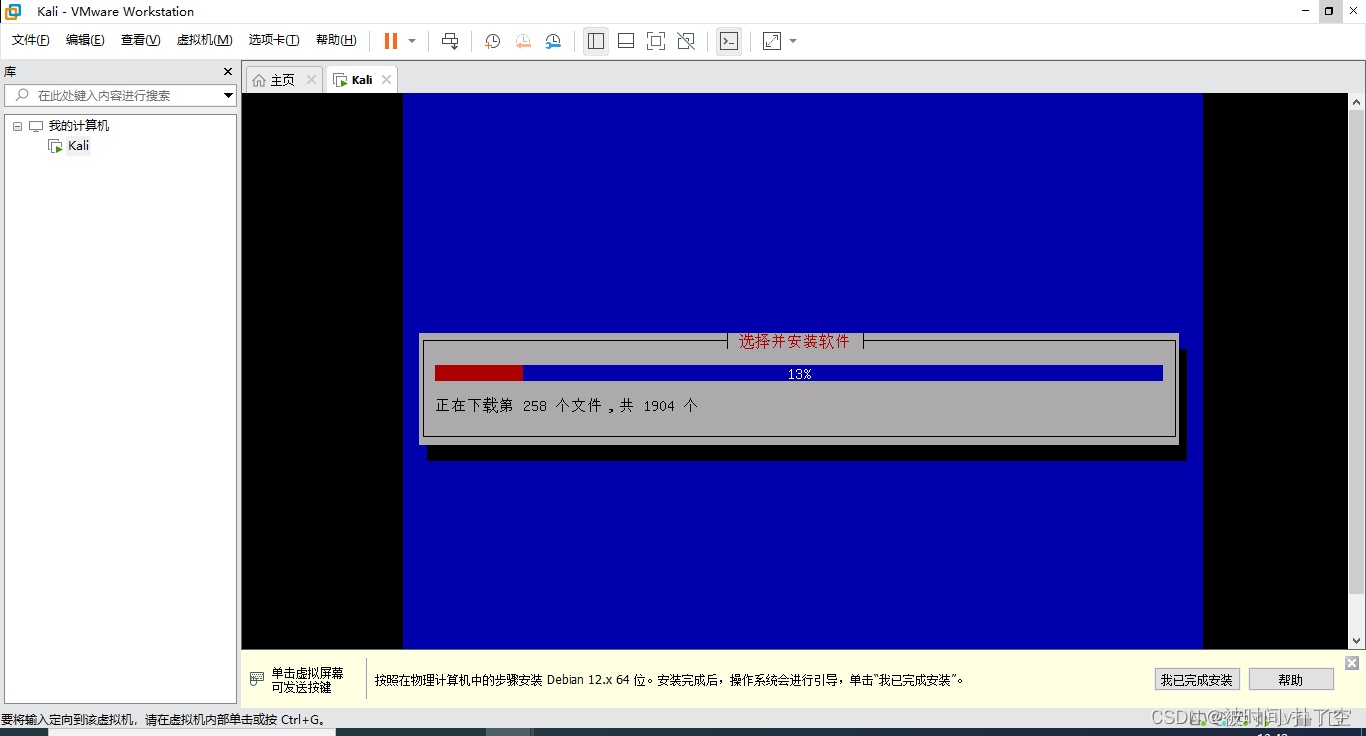
(20)安装GRUB启动引导器

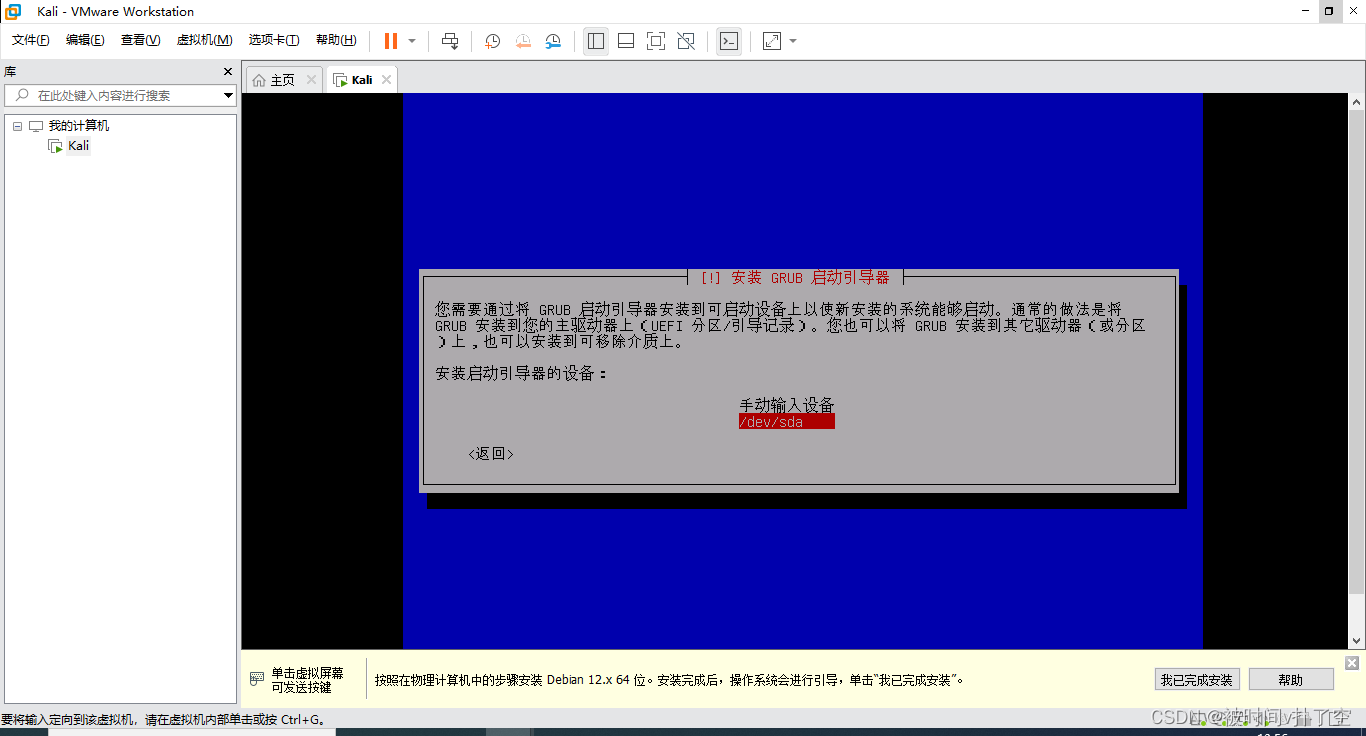 (21)等待
(21)等待

(22)安装完成,重启

(二)使用虚拟机预构建映像安装
1、解压

2、打开虚拟机
点击主页打开虚拟机
或者文件--打开
快捷建Ctrl+O
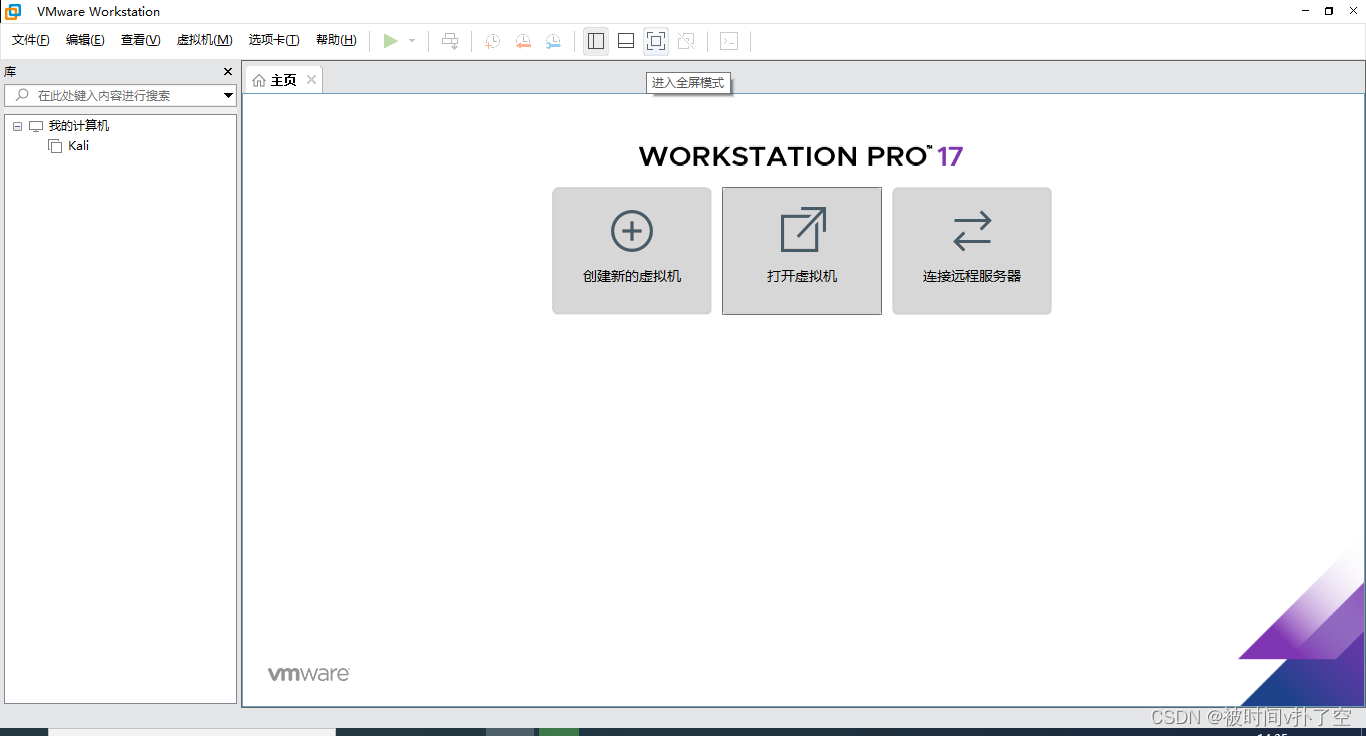
3、选择虚拟机配置文件
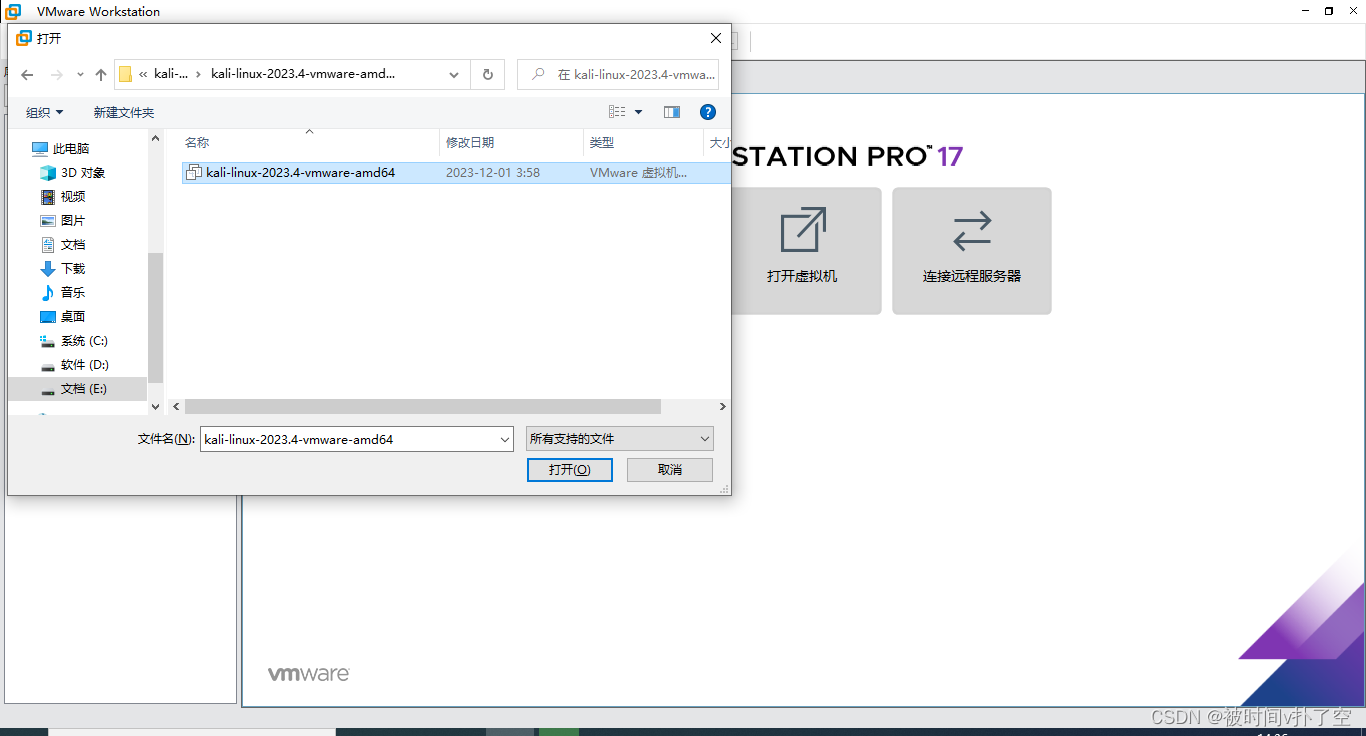
4、开启虚拟机

5、登录
默认账号:kali
默认密码:kali

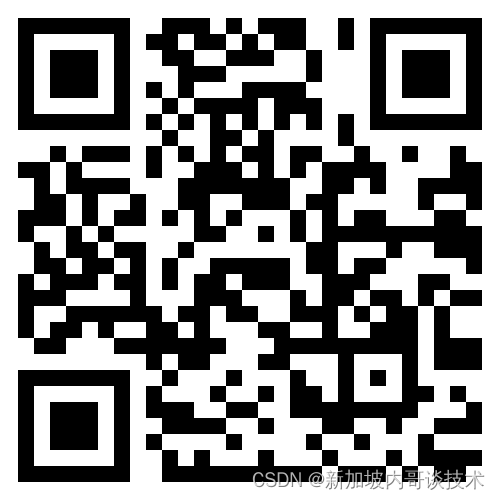
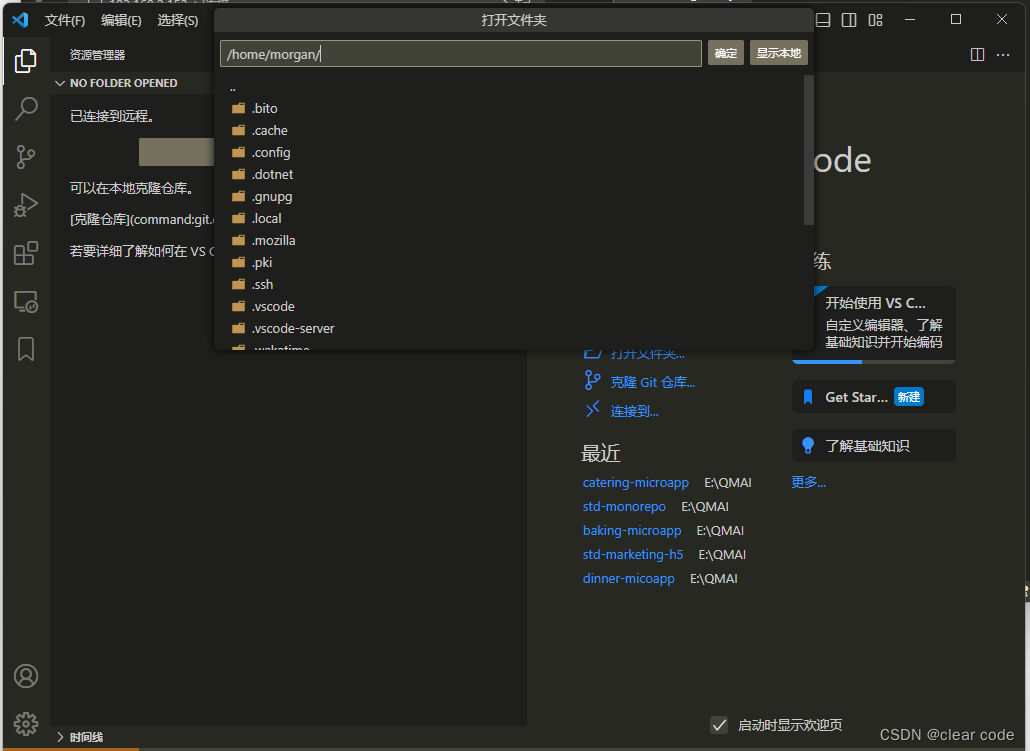
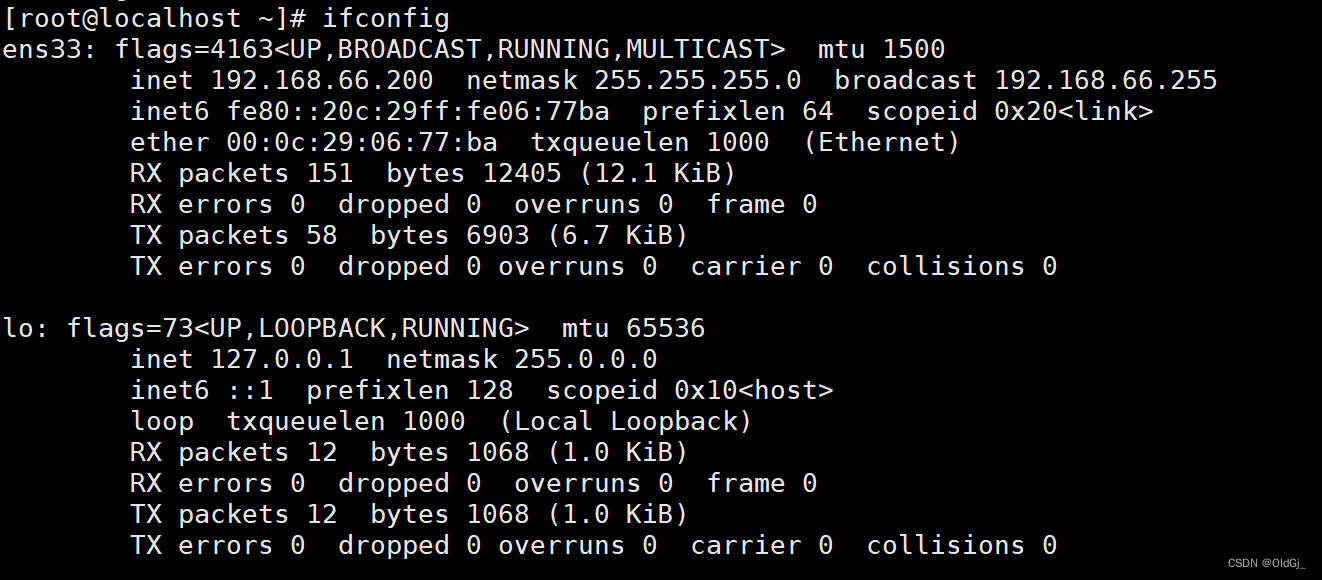
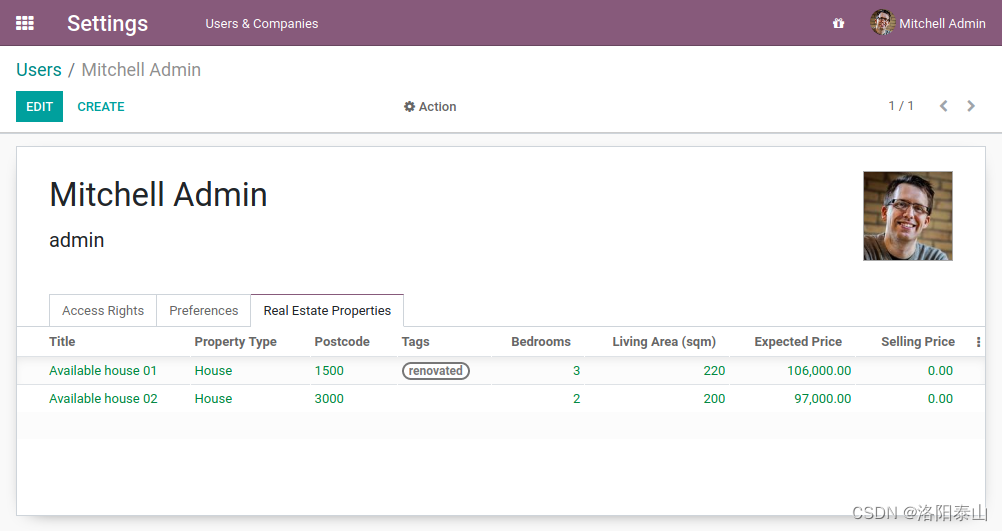
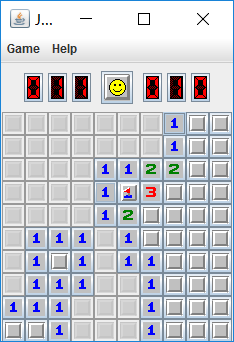
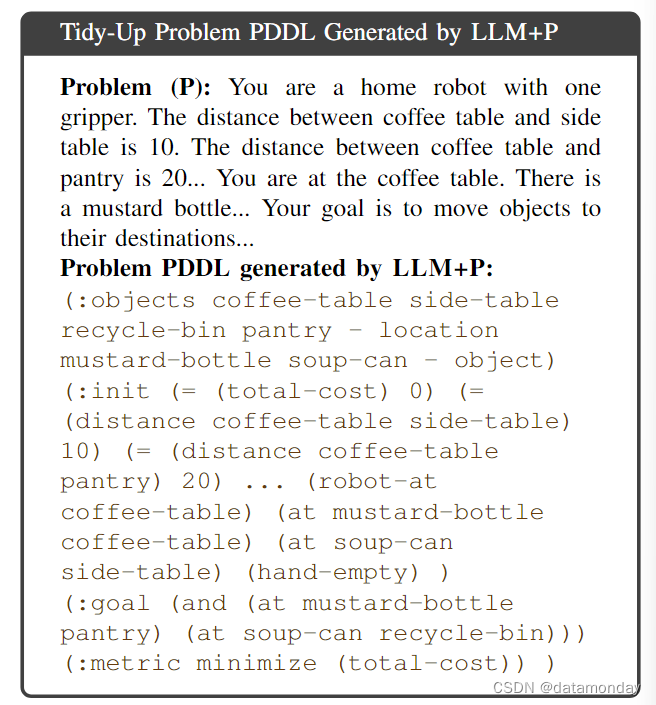

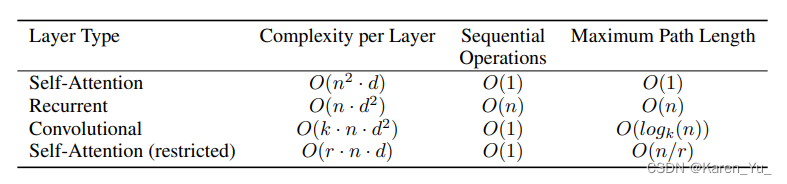
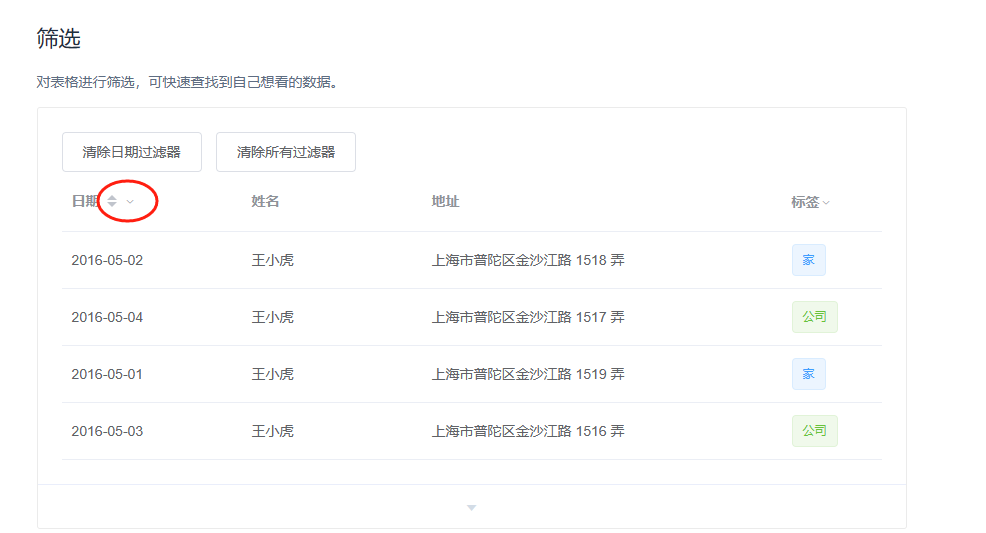

![[蓝桥杯学习] ST表](https://img-blog.csdnimg.cn/direct/15449a58299f4f94a0e936307465d433.png)